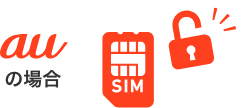
-
対象機種
- ネットワーク利用制限、おまかせロックなど各種ロック掛かっていない端末。
- SIMロック解除対象機種である。(2015年4月23日以降に発売された機種)
SIMロック解除対象機種一覧はコチラ -
端末購入日から100日経過している。ただし以下の場合は100日以内でも解除可能
- 一括払いで購入、又は残債一括清算済みで割賦残債がない。
- 現在のau回線の契約において、前回SIMロック解除受付日から100日経過している。
※2017年7月11日以降に受け付けしたSIMロック解除が対象。 - 端末の割賦代金とそれに紐づくau回線の利用料金を、クレジットカード払いに設定している
-
解除方法
- オンラインでの手続き(手数料無料)
- auショップでの手続き(手数料税込3,300円)
具体的な解除手順は下記の『SIMロック解除の手順』をご参考ください。
以上の条件を満たしていれば、SIMロック解除は回線の解約後や、中古端末販売店で購入した携帯や知人・友人等から譲り受けた携帯でもできる!
※申し込みには「My au」の登録が必要となります。(au契約が無くても登録可能)
※My auでのSIMロック解除の受付時間は9:00~21:30です。
※au回線契約を伴わない携帯電話(解約後・中古端末含む)のSIMロック解除には、IMEI情報が必要です。
※SIMロック解除する端末は最新のソフトウェアにアップデートしておきましょう。
※2021年4月時点




 iPhone
iPhone
 iPad
iPad
 Macbook
Macbook
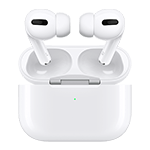 AirPods
AirPods
 Apple Watch
Apple Watch
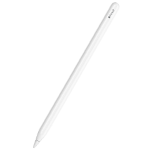 Apple Pencil
Apple Pencil
 Xperia
Xperia
 Galaxy
Galaxy
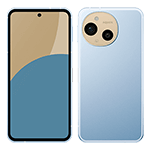 AQUOS
AQUOS
 Xiaomi
Xiaomi
 OPPO
OPPO








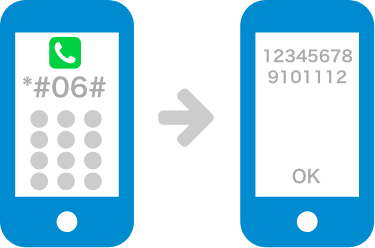
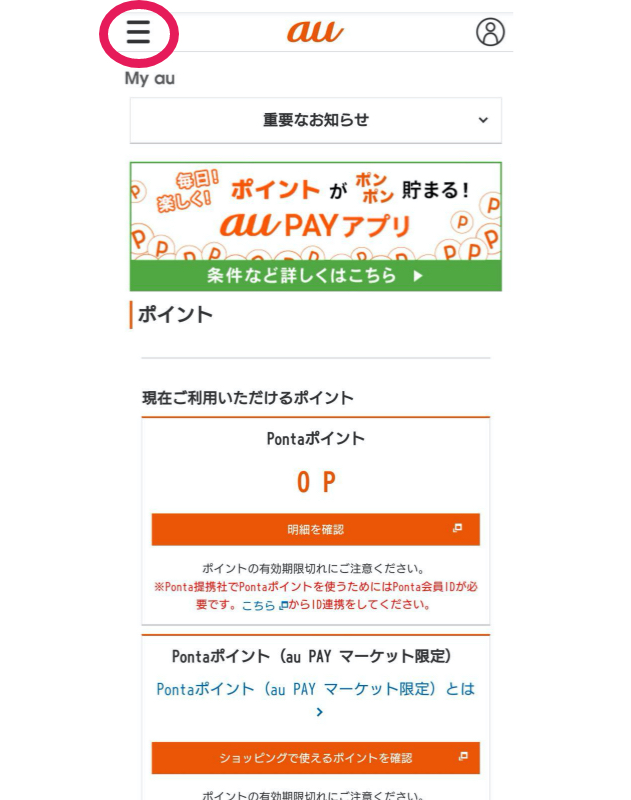
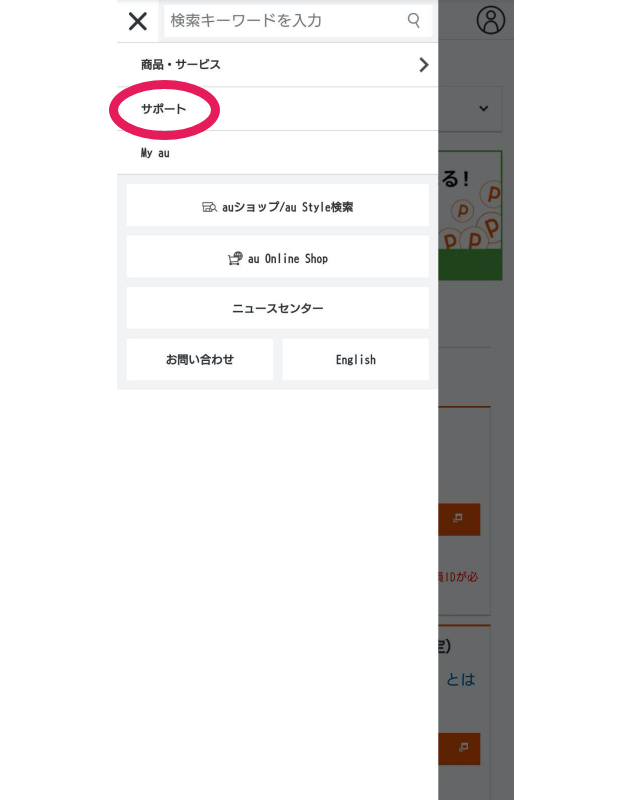
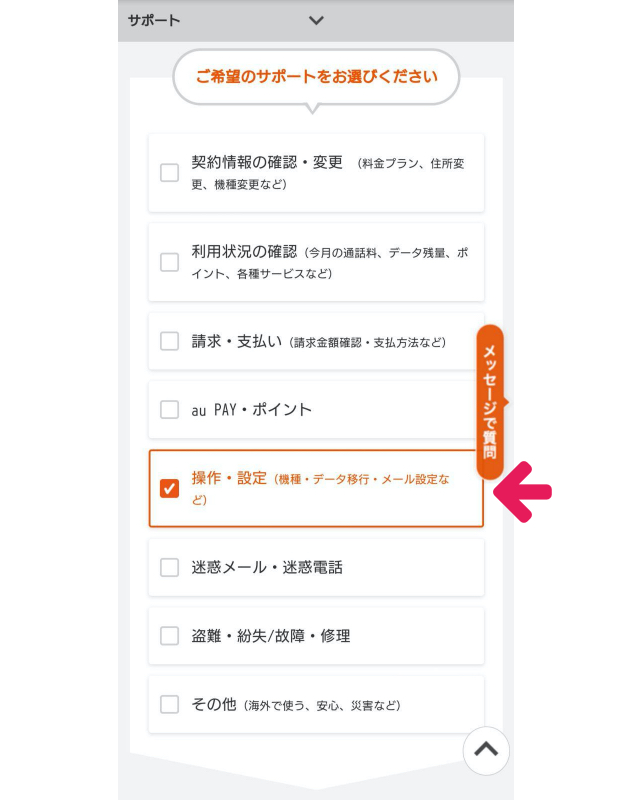
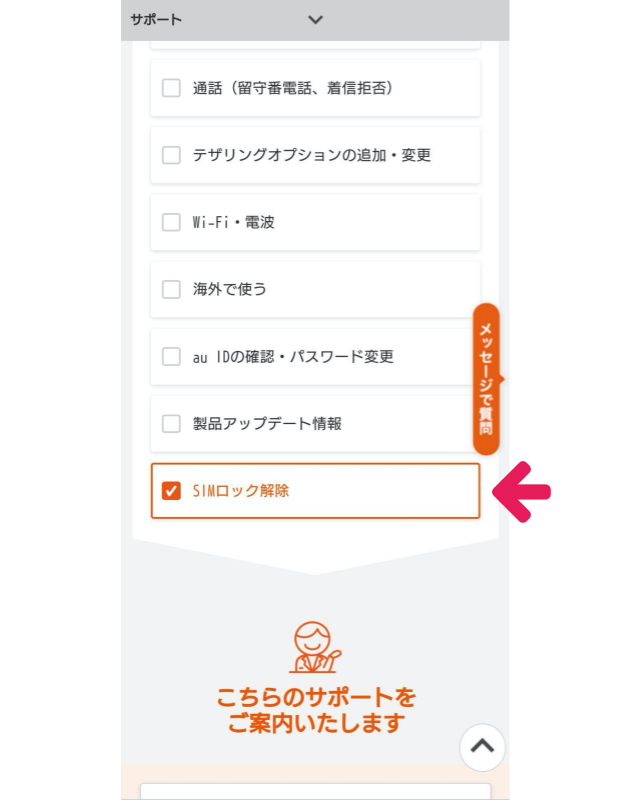
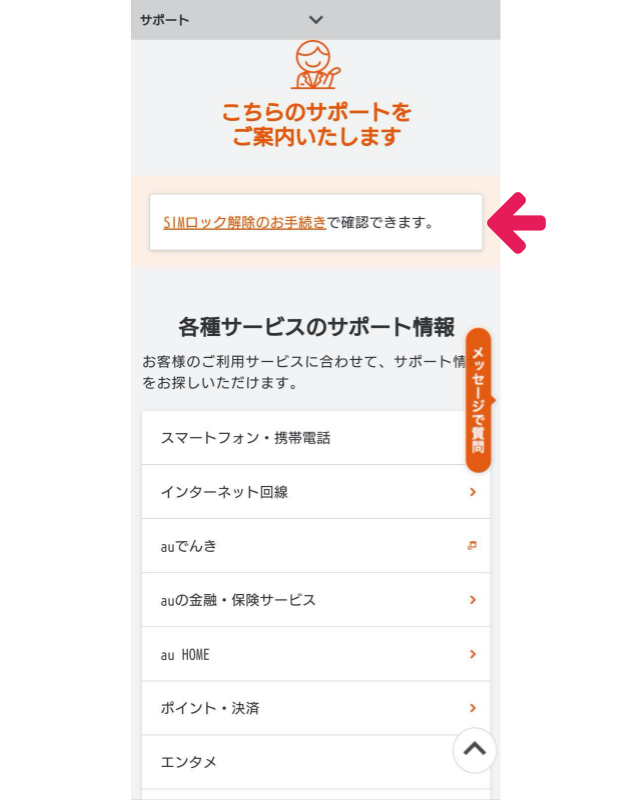
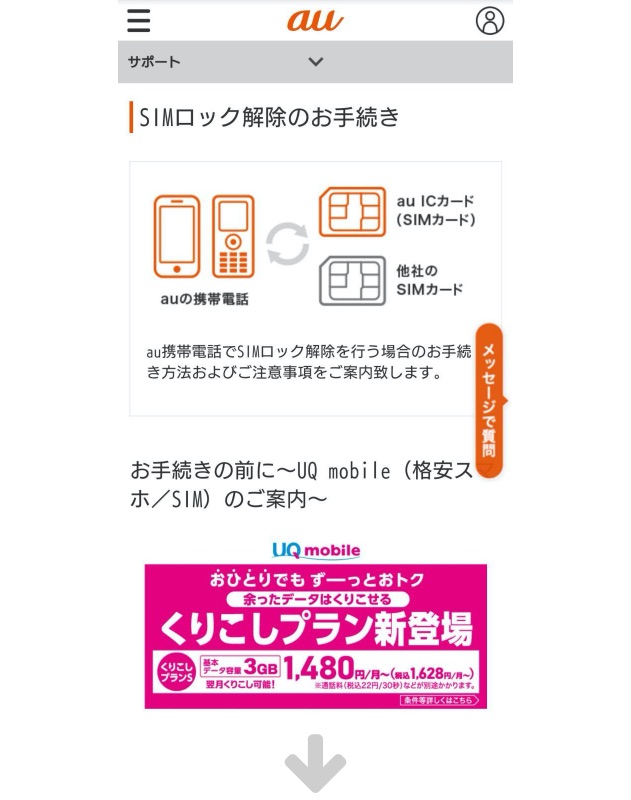
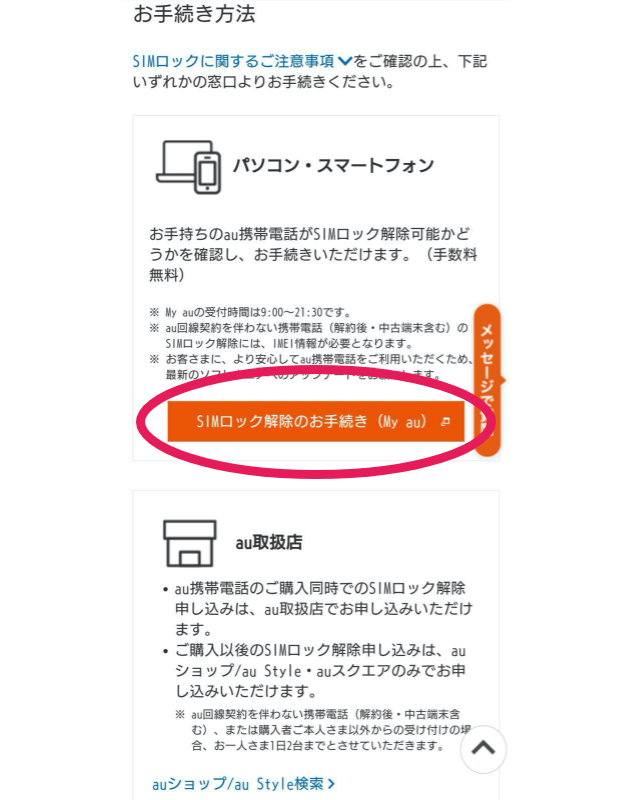
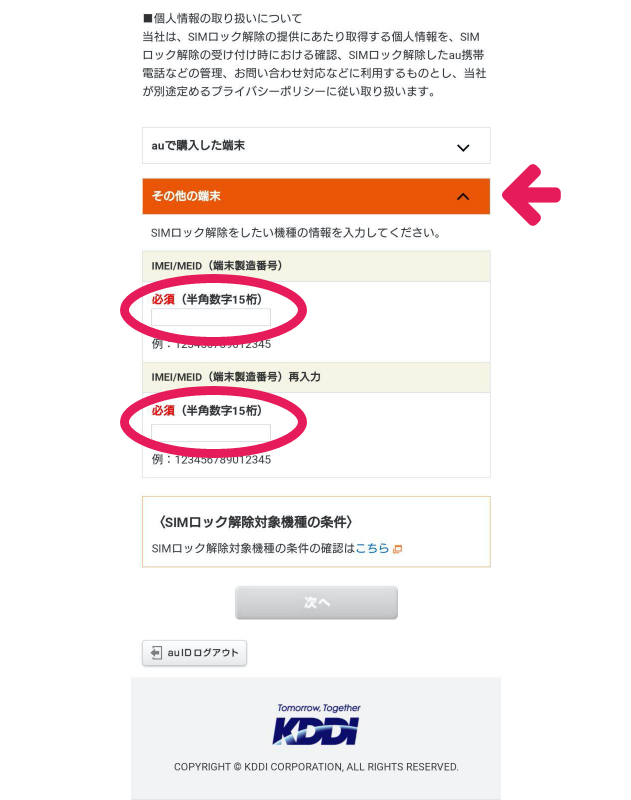
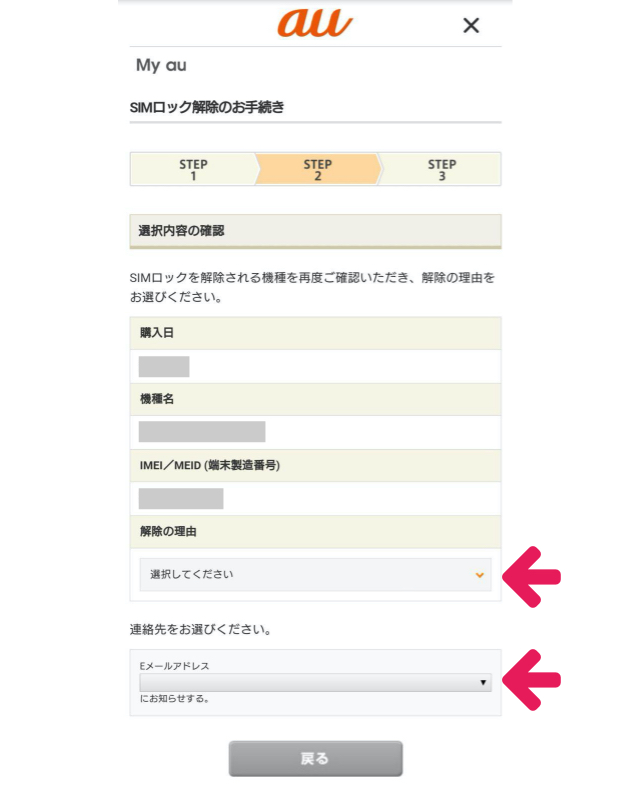
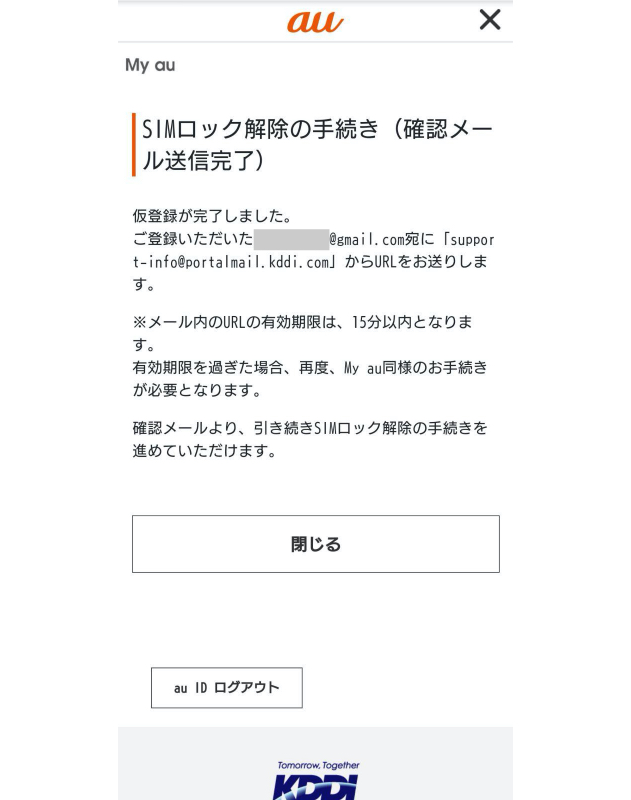
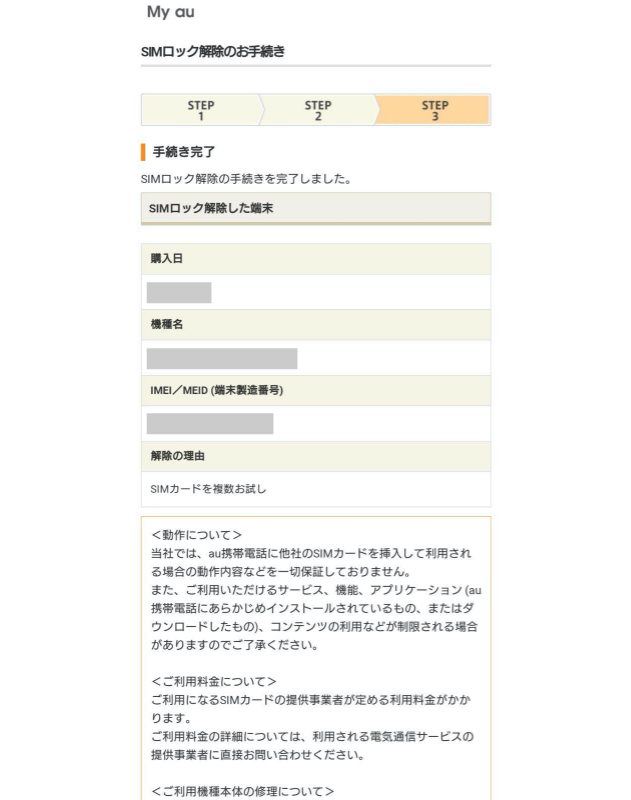

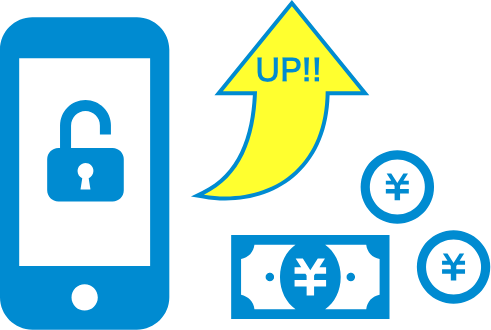
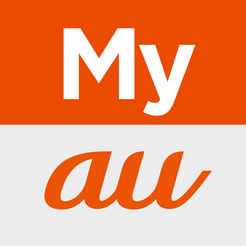
ネットから無料で簡単にできる!